Leitfaden zur MPC Cleaner Beseitigung
MPC Cleaner wird als vorteilhaft Dienstprogramm gefördert, die Scannen, seine Probleme zu erkennen und beheben zu können. Die Anwendung wird klassifiziert als potentiell unerwünscht, weil es im Freeware und Shareware Bündel verläuft.
Es können Sie während der Installation von freier Software in einer Weise angeboten werden, das macht es leicht zu übersehen. Es sollte jedoch erwähnt werden, dass das Tool auch eine offizielle Webseite, wo sie heruntergeladen werden kann. Wenn Sie nie das Dienstprogramm erwerben wollten, sollten Sie nicht zögern, MPC Cleaner löschen.
 Wie funktioniert MPC Cleaner?
Wie funktioniert MPC Cleaner?
Nach das so genannten Optimierungs-Tool installiert wird, führt es einen System-Scan. Im Gegensatz zu seiner Beschreibung MPC Cleaner entdeckt und entfernt nur Junk-Dateien und leere Registern. Es kann andere Probleme nicht beheben. Sobald den Scan abgeschlossen ist, kann das Dienstprogramm downloaden und installieren zusätzliche Programme, die auf Ihrem Computer ohne Ihre Erlaubnis der gleichen Firma gehören. Es wird auch Daten über Ihre Surfgewohnheiten einschließlich, welche Seiten Sie öffnen, was Sie suchen, welche klicken Sie auf anzeigen, etc. sammeln. Diese Daten werden an Dritte verkauft und für Marketingzwecke verwendet. Es gibt keinen Grund, warum Sie diese Details mit unbekannten Quellen teilen möchte. Obwohl das Programm einige von seinen Versprechungen einzulösen, dauert es auch bestimmte unerwünschten Aktionen, weshalb wir empfehlen, dass Sie MPC Cleaner beenden und ein zuverlässiger-Dienstprogramm verwenden, um Ihr System kümmern.
Wie bereits erwähnt wurde, MPC Cleaner möglicherweise Ihren Computer per kostenlosen Drittsoftware eingegeben. Freeware, kommt oft mit zusätzlichen Programmen, die in der Regel nicht sehr nützlich sind. Wenn Sie vermeiden möchten, müssen Sie während der Installation besonders aufmerksam sein. Stellen Sie sicher, dass Sie achten Sie auf jedem Schritt des Installations-Assistenten, wählen Sie erweitert oder Custom-Modus und alle optionale Angebote für Sie präsentiert sinken. Das ist die einzige Möglichkeit, die Software Ihrer Wahl ohne weitere unnötigen Komponenten zu installieren.
Wie MPC Cleaner entfernen?
Da es sich nicht um eine bösartige Anwendung ist, können Sie MPC Cleaner deinstallieren. Benötigen Sie detaillierte Anweisungen zum Löschen MPC Cleaner, können Sie gerne den Handentfernung Führer unten verwenden. Allerdings sollte wenn aus irgendeinem Grund, dass Sie MPC Cleaner nicht manuell beenden können oder wenn Sie auch sicherstellen wollen, dass es keine andere unerwünschte Programme in Ihr System gibt, Sie mit der Option automatische Entfernung gehen. Herunterladen Sie das Anti-Malware-Tool von unserer Seite und verwenden Sie, um Ihren Computer Scannen und entfernen MPC Cleaner zusammen mit anderen potenziellen Bedrohungen. Ein weiterer Vorteil dieser Option besteht darin, dass das Sicherheitsdienstprogramm hilfreich in Zukunft so bleiben wird wie es auch als Maß für die Verhinderung von Malware fungiert.
Offers
Download Removal-Toolto scan for MPC CleanerUse our recommended removal tool to scan for MPC Cleaner. Trial version of provides detection of computer threats like MPC Cleaner and assists in its removal for FREE. You can delete detected registry entries, files and processes yourself or purchase a full version.
More information about SpyWarrior and Uninstall Instructions. Please review SpyWarrior EULA and Privacy Policy. SpyWarrior scanner is free. If it detects a malware, purchase its full version to remove it.

WiperSoft Details überprüfen WiperSoft ist ein Sicherheitstool, die bietet Sicherheit vor potenziellen Bedrohungen in Echtzeit. Heute, viele Benutzer neigen dazu, kostenlose Software aus dem Intern ...
Herunterladen|mehr


Ist MacKeeper ein Virus?MacKeeper ist kein Virus, noch ist es ein Betrug. Zwar gibt es verschiedene Meinungen über das Programm im Internet, eine Menge Leute, die das Programm so notorisch hassen hab ...
Herunterladen|mehr


Während die Schöpfer von MalwareBytes Anti-Malware nicht in diesem Geschäft für lange Zeit wurden, bilden sie dafür mit ihren begeisterten Ansatz. Statistik von solchen Websites wie CNET zeigt, d ...
Herunterladen|mehr
Quick Menu
Schritt 1. Deinstallieren Sie MPC Cleaner und verwandte Programme.
Entfernen MPC Cleaner von Windows 8
Rechtsklicken Sie auf den Hintergrund des Metro-UI-Menüs und wählen sie Alle Apps. Klicken Sie im Apps-Menü auf Systemsteuerung und gehen Sie zu Programm deinstallieren. Gehen Sie zum Programm, das Sie löschen wollen, rechtsklicken Sie darauf und wählen Sie deinstallieren.


MPC Cleaner von Windows 7 deinstallieren
Klicken Sie auf Start → Control Panel → Programs and Features → Uninstall a program.


Löschen MPC Cleaner von Windows XP
Klicken Sie auf Start → Settings → Control Panel. Suchen Sie und klicken Sie auf → Add or Remove Programs.


Entfernen MPC Cleaner von Mac OS X
Klicken Sie auf Go Button oben links des Bildschirms und wählen Sie Anwendungen. Wählen Sie Ordner "Programme" und suchen Sie nach MPC Cleaner oder jede andere verdächtige Software. Jetzt der rechten Maustaste auf jeden dieser Einträge und wählen Sie verschieben in den Papierkorb verschoben, dann rechts klicken Sie auf das Papierkorb-Symbol und wählen Sie "Papierkorb leeren".


Schritt 2. MPC Cleaner aus Ihrem Browser löschen
Beenden Sie die unerwünschten Erweiterungen für Internet Explorer
- Öffnen Sie IE, tippen Sie gleichzeitig auf Alt+T und wählen Sie dann Add-ons verwalten.


- Wählen Sie Toolleisten und Erweiterungen (im Menü links). Deaktivieren Sie die unerwünschte Erweiterung und wählen Sie dann Suchanbieter.


- Fügen Sie einen neuen hinzu und Entfernen Sie den unerwünschten Suchanbieter. Klicken Sie auf Schließen. Drücken Sie Alt+T und wählen Sie Internetoptionen. Klicken Sie auf die Registerkarte Allgemein, ändern/entfernen Sie die Startseiten-URL und klicken Sie auf OK.
Internet Explorer-Startseite zu ändern, wenn es durch Virus geändert wurde:
- Drücken Sie Alt+T und wählen Sie Internetoptionen .


- Klicken Sie auf die Registerkarte Allgemein, ändern/entfernen Sie die Startseiten-URL und klicken Sie auf OK.


Ihren Browser zurücksetzen
- Drücken Sie Alt+T. Wählen Sie Internetoptionen.


- Öffnen Sie die Registerkarte Erweitert. Klicken Sie auf Zurücksetzen.


- Kreuzen Sie das Kästchen an. Klicken Sie auf Zurücksetzen.


- Klicken Sie auf Schließen.


- Würden Sie nicht in der Lage, Ihren Browser zurücksetzen, beschäftigen Sie eine seriöse Anti-Malware und Scannen Sie Ihren gesamten Computer mit ihm.
Löschen MPC Cleaner von Google Chrome
- Öffnen Sie Chrome, tippen Sie gleichzeitig auf Alt+F und klicken Sie dann auf Einstellungen.


- Wählen Sie die Erweiterungen.


- Beseitigen Sie die Verdächtigen Erweiterungen aus der Liste durch Klicken auf den Papierkorb neben ihnen.


- Wenn Sie unsicher sind, welche Erweiterungen zu entfernen sind, können Sie diese vorübergehend deaktivieren.


Google Chrome Startseite und die Standard-Suchmaschine zurückgesetzt, wenn es Straßenräuber durch Virus war
- Öffnen Sie Chrome, tippen Sie gleichzeitig auf Alt+F und klicken Sie dann auf Einstellungen.


- Gehen Sie zu Beim Start, markieren Sie Eine bestimmte Seite oder mehrere Seiten öffnen und klicken Sie auf Seiten einstellen.


- Finden Sie die URL des unerwünschten Suchwerkzeugs, ändern/entfernen Sie sie und klicken Sie auf OK.


- Klicken Sie unter Suche auf Suchmaschinen verwalten. Wählen (oder fügen Sie hinzu und wählen) Sie eine neue Standard-Suchmaschine und klicken Sie auf Als Standard einstellen. Finden Sie die URL des Suchwerkzeuges, das Sie entfernen möchten und klicken Sie auf X. Klicken Sie dann auf Fertig.




Ihren Browser zurücksetzen
- Wenn der Browser immer noch nicht die Art und Weise, die Sie bevorzugen funktioniert, können Sie dessen Einstellungen zurücksetzen.
- Drücken Sie Alt+F.


- Drücken Sie die Reset-Taste am Ende der Seite.


- Reset-Taste noch einmal tippen Sie im Bestätigungsfeld.


- Wenn Sie die Einstellungen nicht zurücksetzen können, kaufen Sie eine legitime Anti-Malware und Scannen Sie Ihren PC.
MPC Cleaner aus Mozilla Firefox entfernen
- Tippen Sie gleichzeitig auf Strg+Shift+A, um den Add-ons-Manager in einer neuen Registerkarte zu öffnen.


- Klicken Sie auf Erweiterungen, finden Sie das unerwünschte Plugin und klicken Sie auf Entfernen oder Deaktivieren.


Ändern Sie Mozilla Firefox Homepage, wenn es durch Virus geändert wurde:
- Öffnen Sie Firefox, tippen Sie gleichzeitig auf Alt+T und wählen Sie Optionen.


- Klicken Sie auf die Registerkarte Allgemein, ändern/entfernen Sie die Startseiten-URL und klicken Sie auf OK.


- Drücken Sie OK, um diese Änderungen zu speichern.
Ihren Browser zurücksetzen
- Drücken Sie Alt+H.


- Klicken Sie auf Informationen zur Fehlerbehebung.


- Klicken Sie auf Firefox zurücksetzen - > Firefox zurücksetzen.


- Klicken Sie auf Beenden.


- Wenn Sie Mozilla Firefox zurücksetzen können, Scannen Sie Ihren gesamten Computer mit einer vertrauenswürdigen Anti-Malware.
Deinstallieren MPC Cleaner von Safari (Mac OS X)
- Menü aufzurufen.
- Wählen Sie "Einstellungen".


- Gehen Sie zur Registerkarte Erweiterungen.


- Tippen Sie auf die Schaltfläche deinstallieren neben den unerwünschten MPC Cleaner und alle anderen unbekannten Einträge auch loswerden. Wenn Sie unsicher sind, ob die Erweiterung zuverlässig ist oder nicht, einfach deaktivieren Sie das Kontrollkästchen, um es vorübergehend zu deaktivieren.
- Starten Sie Safari.
Ihren Browser zurücksetzen
- Tippen Sie auf Menü und wählen Sie "Safari zurücksetzen".


- Wählen Sie die gewünschten Optionen zurücksetzen (oft alle von ihnen sind vorausgewählt) und drücken Sie Reset.


- Wenn Sie den Browser nicht zurücksetzen können, Scannen Sie Ihren gesamten PC mit einer authentischen Malware-Entfernung-Software.
Incoming search terms:
Site Disclaimer
2-remove-virus.com is not sponsored, owned, affiliated, or linked to malware developers or distributors that are referenced in this article. The article does not promote or endorse any type of malware. We aim at providing useful information that will help computer users to detect and eliminate the unwanted malicious programs from their computers. This can be done manually by following the instructions presented in the article or automatically by implementing the suggested anti-malware tools.
The article is only meant to be used for educational purposes. If you follow the instructions given in the article, you agree to be contracted by the disclaimer. We do not guarantee that the artcile will present you with a solution that removes the malign threats completely. Malware changes constantly, which is why, in some cases, it may be difficult to clean the computer fully by using only the manual removal instructions.
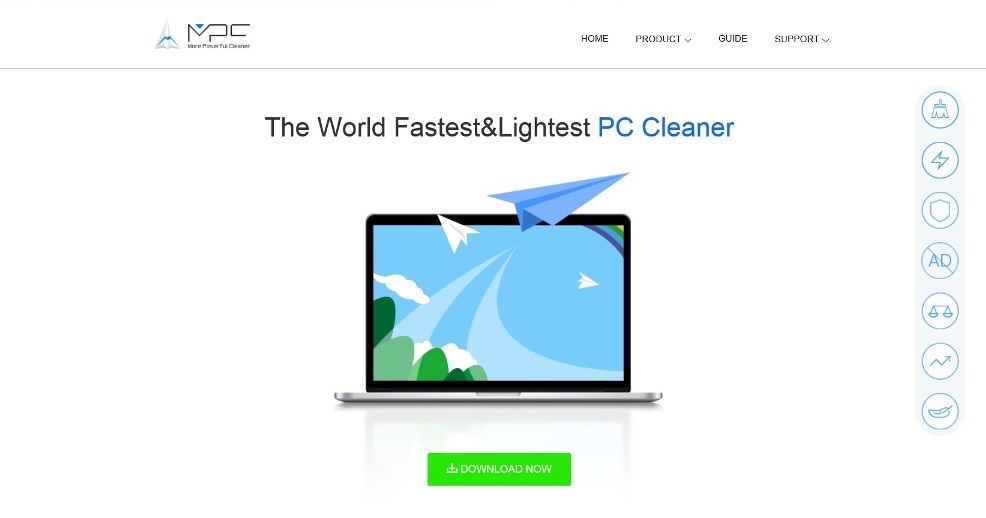 Wie funktioniert MPC Cleaner?
Wie funktioniert MPC Cleaner?